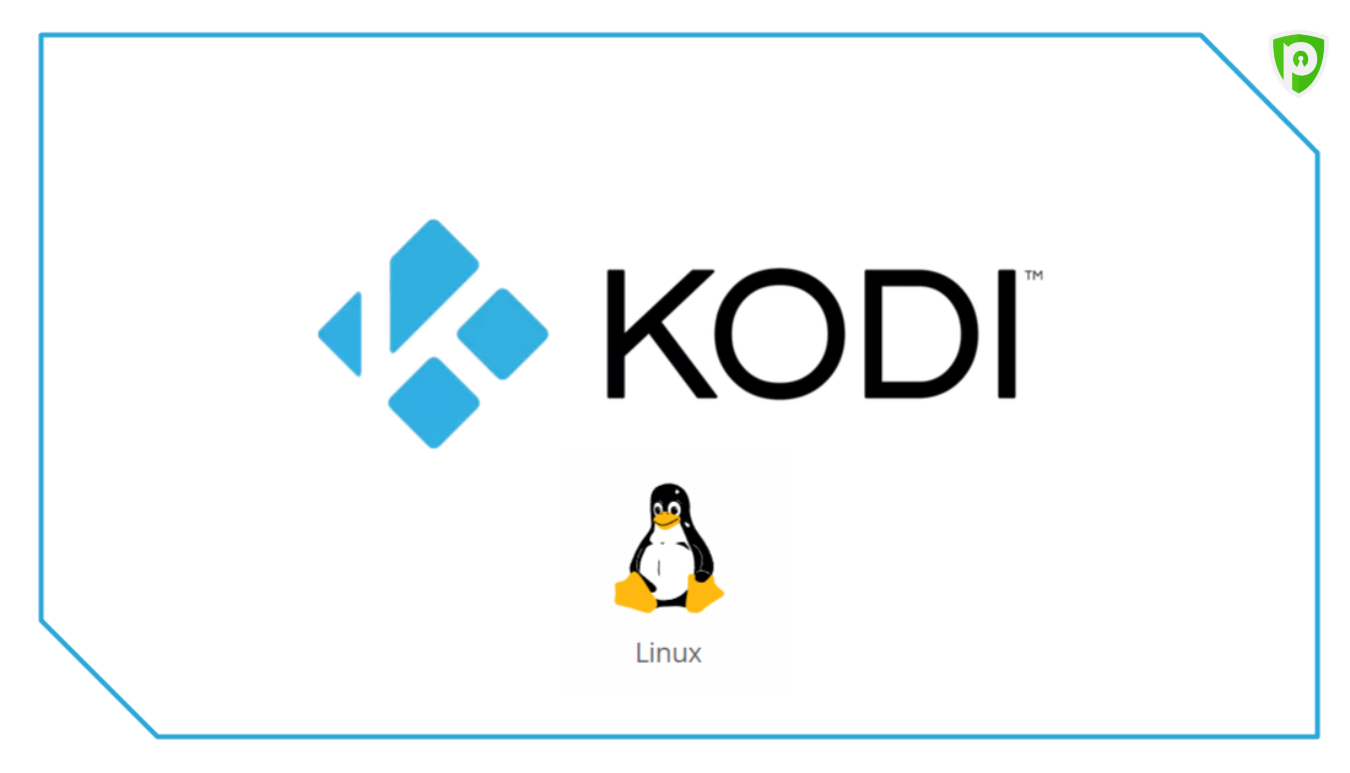Kodi est un logiciel de streaming open-source qui offre un divertissement illimité. Cependant, l’utilisation de tout module Kodi ou de toute version Kodi sans VPN peut poser de sérieux problèmes de confidentialité et de sécurité. Un VPN Kodi protège votre identité et crypte votre trafic Web tout en débloquant de nombreux addons Kodi.
[/alert-box]
Kodi est un lecteur multimédia numérique open-source et gratuit qui diffuse des films, des émissions télévisées et des chaînes IPTV en direct. Il est maintenant disponible sur Linux. Le guide d’installation de Kodi vpn linux peut sembler complexe au début, mais nous avons ici simplifié le processus avec ce guide pour que nos utilisateurs profitent de toutle contenu multimédia le plus récent.
Voici un guide qui explique comment installer Kodi sur Linux de 3 façons différentes. Mais avant cela, obtenez Kodi VPN pour votre protection en ligne. Cela permettra de garder votre identité en ligne privée pendant que vous diffusez du contenu protégé par des droits d’auteur gratuitement. Vérifiez les meilleurs addons Kodi 2018 qui vous aident à diffuser le contenu. Apprenez tout sur Kodi sur linux dans notre guide.
LE TABLEAU DE CONTENU POUR INSTALLER KODI SUR LINUX
Comment installer Kodi Linux sur Kodi Krypton 17.6
Comment transformer Linux en un HTPC avec Kodibuntu
Configuration après l’installation de Kodi Linux Ubuntu
Conseils de post-installation Kodibuntu
Comment Compiler et Installer Kodi sur linux avec le Code Source
Comment mettre à jour Kodi sur des Distros basées sur Ubuntu
Comment installer Kodi sur les distributions Arch
Comment désinstaller Kodi de Arch
Les meilleurs Kodi Addons pour Linux
Comment installer Kodi Linux sur Kodi Krypton 17.6
Il est plus facile d’installer Kodi sous Linux car il est disponible dans les dépôts Ubuntu. Suivez les instructions simples ci-dessous:
Étape 1: Ouvrez le terminal en appuyant sur Ctrl + Alt + T et entrez la commande suivante:
sudo apt-get install software-properties-common
sudo add-apt-repository ppa:team-xbmc/ppa
sudo apt-get update
sudo apt-get install kodi
C’est la méthode la plus simple pour installer Kodi sur Linux et obtenir la meilleure expérience en regardant des films, des émissions de télévision, d’autres contenus multimédias.
Comment transformer Linux en un HTPC avec Kodibuntu
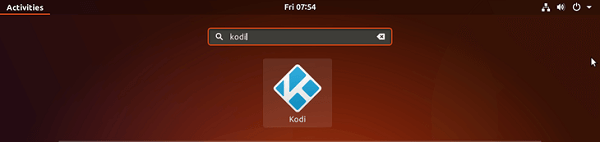
Kodibuntu est un centre multimédia basé sur Linux qui transforme Linux en Home Cinéma PC (HTPC). Tout d’abord, vous devez télécharger Kodibuntu sur une clé USB, un CD ou un DVD. Pour cela, vous avez besoin d’un logiciel qui pourrait écrire sur un CD. Disk Image Writer est le logiciel disponible sur Linux qui a les mêmes fonctionnalités.
Étape 1: Une fois que vous téléchargez Kodibuntu et l’écrivez sur un CD, USB, ou DVD, puis connectez ce CD à un PC
Peu d’options apparaîtront devant vous lors de l’insertion de CD en direct. Vous avez l’option d’installer directement Kodibuntu ou vous devez continuer à utiliser Kodibuntu sans installer.
Étape 2: Supposons que nous sélectionnons l’option, c’est-à-dire Essayez Kodibuntu sans l’installer
Étape 3: Sélectionnez une langue> Maintenant, cliquez sur Continuer
Étape 4: Ici, il va poser des questions sur les exigences du système, c’est-à-dire si le PC a 5,25 Go d’espace, branché sur une source d’alimentation, ayant une connexion Internet> Cochez toutes les cases
Étape 5: Cochez également les cases telles que:
Télécharger les mises à jour pendant l’installation
Installez ce logiciel tiers
Étape 6: Vous verrez d’autres options dans l’écran suivant, telles que:
Effacer le disque et installer Ubuntu
Chiffrer le nouveau Ubuntu
Utilisez LVM comme nouveau Ubuntu
Cochez toutes ces cases et cliquez sur Installer maintenant
Étape 7: Vous devrez choisir une clé de sécurité si vous avez choisi l’option de cryptage. Choisissez une clé de sécurité et cochez la case “Overwrite empty disk space” pour plus de sécurité.
Étape 8: Appuyez sur le bouton Installer maintenant en bas
Étape 9: Sélectionnez la région
Étape 10: Entrez dans votre ordinateur> Puis sélectionnez un nom d’utilisateur et un mot de passe> Cliquez sur Continuer
Étape 11: Redémarrez puis chargez Kodibuntu. Maintenant que vous avez Kodi pour Linux, commencez à diffuser votre contenu favori.
Configuration après l’installation de Kodi Linux Ubuntu
Lorsque vous avez finalement installé Kodibuntu, vous pouvez utiliser Kodi et le bureau Lubuntu. Pour accéder au mode Bureau, vous devez suivre les étapes ci-dessous:
Étape 1: D’abord, vous devrez quitter Kodi> Sélectionnez l’option Lubuntu dans le coin en haut à droite
Étape 2: Entrez le nom d’utilisateur et le mot de passe> Le nom d’utilisateur par défaut est xbmc et il n’y a pas de mot de passe
Étape 3: Reconnectez-vous à Kodi pour Linux depuis le coin supérieur droit
Étape 4: Maintenant, Kodi est tout à vous!
Conseils de post-installation Kodibuntu
Une fois que vous avez installé Kodibuntu, vous êtes prêt à utiliser son lecteur multimédia. Pour exécuter du contenu vidéo sur Kodi, vous avez besoin d’un module complémentaire Kodi. Il existe deux types d’add-ons, à savoir les extensions Kodi officielles et les extensions Kodi tierces.
Les extensions Kodi sur linux officielles sont disponibles sur Kodibuntu où vous devez simplement les installer à partir des dépôts Kodi. Les modules complémentaires Kodi en tierces sont installés via une URL. En plus de l’installation des Addons Kodi, vous pouvez également afficher le contenu multimédia local que vous avez déjà sur votre PC.
Comment compiler et installer Kodi sur linux avec le code source
Étape 1: Vous devez d’abord installer Git, et pour cela vous devez taper la commande suivante dans Terminal:
sudo apt-get install git
Étape 2: Nommez votre Krypton comme git clone -b Krypton git: //github.com/xbmc/xbmc.git
Étape 3: Maintenant, allez à l’option Logiciels et mises à jour dans les paramètres> Assurez-vous de vérifier la boîte de code source
Étape 4: Voici les commandes que vous devez insérer pour installer les packages et les dépendances:
sudo apt-get update
sudo apt-get build-dep kodi
Étape 5: Configurez votre Kodi en entrant la commande suivante:
cd xbmc
./bootstrap
./configure
Si vous avez seulement besoin de bibliothèques système supportées, entrez simplement comme suit:
./configure
Etape 6: A ce stade, vous devrez faire face à beaucoup d’erreurs car votre Kodi sur linux nécessite un Crossguid. Pour cela, vous devez entrer la commande suivante:
Créer des outils -C / depends / target / crossguid PREFIX = / usr / local
Étape 7: Entrez maintenant ce qui suit:
make
Étape 8: Une fois que tout est pris en charge, vous êtes prêt à installer Kodi sur linux, entrez la commande suivante:
sudo make install
Étape 9: Maintenant, Kodi sera installé. Lancez Kodi sur le terminal de Linux depuis la barre de recherche
Comment mettre à jour Kodi sur des Distros basées sur Ubuntu
Avant de mettre à jour Kodi, vous devez vérifier quelle version de Kodi vous avez. Pour ce faire, suivez les étapes ci-dessous:
Étape 1: Allez dans Paramètres> Puis sélectionnez Informations système
Étape 2: En bas, vous trouverez la version de Kodi
Étape 3: Kodi Krypton 17.6 est la dernière version de Kodi car Kodi Leia 18 n’a pas encore trouvé de version stable
Étape 4: Si vous avez Kodi en dessous de 17.6, vous devez entrer la commande suivante:
sudo apt-get update
sudo apt-get upgrade
Étape 5: Si la mise à jour ne fonctionne pas, entrez la commande suivante:
sudo apt-get dist-upgrade
Étape 6: Kodi va maintenant mettre à jour vers la dernière version
Comment installer Kodi sur les distributions Arch
L’installation de Kodi sur la distribution Arch est très simple. Il suffit de taper la commande ci-dessous:
pacman -S kodi
Confirmez l’installation et vous êtes bon pour lancer Kodi!
Comment désinstaller Kodi de Arch
Pour désinstaller Kodi de la distribution Arch, entrez la commande suivante:
pacman -R kodi
Pour désinstaller les dépendances, tapez la commande suivante:
sudo pacman -R libmariadbclient libmicrohttpd libxslt python2-pillow kodi
Les meilleurs Kodi Addons pour Linux
Vous trouverez ci-dessous les meilleurs modules Kodi pour Linux qui vous permettront de diffuser des films, des émissions de télévision, des émissions de télévision en direct et des sports en direct:
- iPlayer WWW Kodi
- Exodus Kodi
- Genesis Reborn Kodi
- Neptune Rising Kodi
Les Questions Fréquemment Posées sur Kodi Linux
Conclusion
Quand il s’agit d’installer le système d’exploitation Kodi Linux, vous trouverez différentes options. Ce guide explique 3 façons d’installer Kodi sous Linux afin de diffuser en continu les derniers films, séries télévisées et chaînes IPTV en direct. Kodi est un lecteur multimédia très utile qui diffuse tout et les utilisateurs de Linux ont les méthodes ci-dessus pour le streaming gratuit.